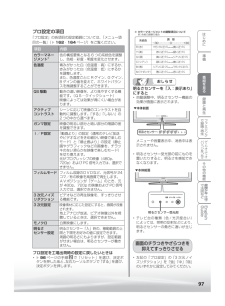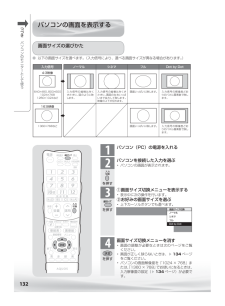Q&A
取扱説明書・マニュアル (文書検索対応分のみ)
"PC"2 件の検索結果
"PC"10 - 20 件目を表示
全般
質問者が納得出力されていますか??windows7の場合、接続端子からの出力は、
自動設定されてない限りできません。設定の仕方すら知りません。
なので、shift+F7キーを、押してみてください。
それでダメなら諦めて、アナログ端子で行ってください。
4671日前view196
全般
質問者が納得質問が2つになっているので本来は分けて頂いた方が賢明です。
それはさておき前者の方ですが、故障がある場合
①モニターの故障
②HDMIケーブルの故障及び相性
が考えられます。(ゲーム機本体側は問題無いと仮定します)
ですが提示されている状況ではどちらに問題があるか判然としません。
このモニターは本来PC用なのでできればHDMI出力を持つPC等、説明書にそれとハッキリ明示してある接続機器で確かめるのがベストです。
個人的にはモニターの音声選択・音量等の設定や音声出力用のステレオピンジャックがモニターに刺さ...
5718日前view20
プロ設定の項目▼「プロ設定」の各項目の設定範囲については、「メニュー項目の一覧」( 162・164 ページ)をご覧ください。項目内容カラーマネージメント※色の構成要素となる 6 つの系統色を調整し、色相・彩度・明度を変化させます。色温度青みがかった白(色温度:高)にするか、赤みがかった白(色温度:低)にするかを調整します。また、色温度ごとに R ゲイン、G ゲイン、B ゲインの値を変えて、ホワイトバランスを微調整することができます。QS 駆動アクティブコントラスト動きの速い映像を、より見やすくする機能です。(QS…クイックシュート)映像によっては効果が得にくい場合があります。シーンに応じて映像のコントラストを自動的に調整します。「する」「しない」の2 つの中から選べます。ガンマ設定「動画より」の設定(通常のテレビ放送やビデオなどをきめ細かい映像で楽しむモード)と「静止画より」の設定(静止画やグラフィックなどの画像を、チラツキのない滑らかな映像で楽しむモード)を切り換えます。元がプログレッシブの映像(480p、720p)および PC 信号入力では、選択できません。じフィルムモード フィルム収録のDVDなど、元信...
パソコンのモニターとして使うパソコンと接続する● 本機をパソコン(PC)のモニターとしても使用できます。• 省エネの設定をすることができます。(・接続の前に、本機とパソコンの電源を切ってください。▼おしらせ146 ページ)パソコンの出力端子を確認して適合するケーブルをご用意ください。HDMI 出力端子付きパソコンと接続する(デジタル接続)DVI 出力端子付きパソコンと接続する(デジタル接続)・市販のHDMI認証ケーブルが必要です。・市販のDVI/HDMI変換ケーブルと音声ケーブルが必要です。音声ケーブルはパソコンの端子に合うものをご使用ください。・ パソコンのHDMI出力端子から音声が出力されない場合は音声ケーブルもつなぎます。パソコンの端子に合うものをご使用ください。▼▼入力1 入力2・(HDMI)・ 音声ケーブルをつなぐ場合は入力 2(HDMI)につなぎます。入力2/入力5音声入力端子へ▼入力2/入力5音声入力端子「機能切換」「入力音−声選択」「HDMI端を子+音声入力端子」に設定してください。( 134ページ)▲入力2(HDMI)▼本体背面本体背面入力2/入力5音声入力端子へ入力2(HDMI)へ入力2/...
はパソコンの解像度についてじめにアナログ RGB 出力端子付きパソコンと接続する(アナログ接続)● パソコン(PC) の DVI 出力/ RGB 出力の解像度を確認してください。準備● 次の表は、本機が対応している解像度です。解像度(ピクセル)・市販のD-subケーブルと音声ケーブルが必要です。音声ケーブルはパソコンの端子に合うものをご使用ください。水平周波数(kHz) 垂直周波数(Hz) VESA規格720×4001024×76875○56○37.960○48.172○75○60○56.570○60.0XGA○48.4800×600○7246.9SVGA6037.935.1640×4807031.537.5VGA31.575○WXGAアナログRGB出力端子へ1360×76847.760を見る録画と再生○SXGA1280×102464.060480p720×48031.560※1080i1920×108033.860※720p1280×72045.060※の入力信号はデジタル接続時のみ可能です。画面サイズについては、 93 ページをご覧ください。フで録画・再生▼音声ケーブル(市販品)組○※D-sub ケーブル...
映画やゲームなどに適した映像 音声にする・(AVポジション)はじめ番組や入力の内容に合った映像や音声に設定を変えられます。項目に内容標準映像や音声の設定がすべて標準値に(工場出荷時の設定) なります。準備映画コントラストを抑えることにより、暗い映像を見やすくします。ゲームテレビゲームなどの映像を、明るさを抑えて目にやさしい映像にします。すばやい反応を要求されるゲームの場合は、このモードでお使いください。番PCPC 用の画面モードです。録AV メモリー入力ごとにお好みの調整内容を記憶できます。とダイナミック(固定)くっきりと色鮮やかな映像で、スポーツ番組などを迫力あるものにします。「ダイナミック」に比べ、より鮮明な感じの画質になります。この設定のときは、映像調整や音声調整ができません。ダイナミック1組を見る画再生▼2リンクゲコムー・ンオをーつデぐオィな・AV ポジションを表示するそ• 画面左下に現在の AV ポジションが表示されます。の他のAVポジション表示機能寸表示が出ている間に再び AV ポジションボタンを押し、お好みの設定を選ぶ• ボタンを押すたびに、AV ポジションが次のように切り換わります。標準映画ゲ...
4見られる映像の種類について表示させたい名称を選ぶ• ここでは「ゲーム」を選びます。はじめ3チャンネルサインに表示する名称の設定です。入力3ビデオコンポーネントD端子CATVCSDVDゲームムービーD−VHSB DにHDMI 端子につないで見られる映像の種類HDDDVRで選びビデオ3準備720p、1080i、480p、480i、VGAユーザー設定:編 集を押すで項目を選択戻るで前の画面に戻るメニューで終了• 対応している音声信号はリニア PCM、サンプリング周波数 48kHz、44.1kHz、32kHz です。番組▲ユーザー設定についてお好みで機器の名称を入力したいときは、「編集」を選んで決定します。(文字入力のしかた 140ページ)ここで入力できるのは全角で5文字まで、半角で10文字までです。• 操作を終了する場合は、終了ボタンを押します。をD端子につないで見られる映像の種類見る録映像の種類画D4720p、1080i、480p、480i再表示できる名称についてD31080i、480p、480i• 入力ごとに設定できる名称は異なります。D2480p、480i入力1/入力2D1480iおしらせ入力1ビデオHDM...
つづき画面が正しく映らないときはパソコ入力解像度の設定の● アナログ接続の場合は、一部の入力解像度(768 ライン)において自動判別できない信号があるため、手動での入力解像度の選択設定が必要な場合があります。ンモニターとして使う● パ ソ コ ン(PC) の 解 像 度 が「1024 ×768」または「1360 × 768」の場合に必要な設定です。1メニューから、本体設定」 「入「ー力解像度」を選ぶ• 入力解像度の設定画面が表示されます。入力映像信号の解像度の手動設定です。を押し自 動1024×7681360×768で選びパソコンの音声入力端子を設定する(入力音声選択)● 入力 2(HDMI)にパソコンを接続してアナログ音声入力端子を使用する場合や、入力 5(アナログ RGB)にパソコンを接続してアナログ音声入力使用する場合の設定です。1メニューから、機能切換」 「入「ー力音声選択」を選ぶ定本体設定を押し機能切換デジタル設定ファミリンク設定入力音声選択 [HDMIのみ]ヘッドホン設定[モード1]字幕表示設定[しない]番組名表示設定[しない]で選びを押す2現在視聴している機器との接続方法を選ぶ現在視聴し...
はアナログ接続したパソコンの画面を調整するじめに自動で画面を調整する手動で画面を調整する● 入力 5 にパソコン(PC)を接続している場合に、最良に近い画面に自動的に調整されます。クロック周波数、クロック位相などが調整されます。● 以下の項目が調整できます。(調整範囲は入力、信号、画面サイズによって変わります。)1メニューから、本体設定」 「自「ー動同期調整」を選ぶ… 自動同期調整]省エネ設定を押し本体設定機能切換内容水平位置画像が右寄り、または左寄りの状態にあるときに調整します。垂直位置画像が上がり過ぎ、または下がり過ぎの状態にあるときに調整します。をクロック周波数縦じま状のチラツキがあるときに調整します。録クロック位相文字などを表示したときに、映像のチラツキが出たり、コントラストがつかないときに調整します。再かんたん初期設定視聴環境設定(音声)リセット入力スキップ設定で選び入力表示選択 [入力5]整を押す工場出荷時の設定に戻します。2(例) 画面の垂直位置を調整する1番組見る画と生フで録画・再生入力解像度 [1360×768]自動同期調整備項目▼● 動きのある映像や色のメリハリの少ない映像な...
パソコンの画面を表示するつづきパソ画面サイズの選びかたコンのモ● 以下の画面サイズを選べます。(入力信号により、選べる画面サイズが異なる場合があります。)ニター入力信号し4 3映像:とノーマルシネマフルDot by Dotて使う640×480、800×6001024×7681280×1024など入 力 信 号 の 縦 横 比をくずさずに、図のように映します。入力信号の縦横比をくずさずに、画面の左右いっぱいまで拡大して映します。映像の上下が切れます。画面いっぱいに映します。入力信号の解像度どおりのパネル画素数で映します。画面いっぱいに映します。入力信号の解像度どおりのパネル画素数で映します。16 9映像:1360×768など12パソコン(PC)の電源を入れるパソコンを接続した入力を選ぶ• パソコンの画面が表示されます。を押す3①画面サイズ切換メニューを表示する• 表示中に次の操作を行います。②お好みの画面サイズを選ぶ• 上下カーソルボタンでも選べます。を押す 画面サイズ切換 ノーマル シネマ フル Dot by Dot• 画面の調整が必要なときは次のページをご覧ください。• 画面が正しく映らないときは、 134...
おもな仕様について品名形名液晶パネル液晶カラーテレビLC-32E8画面サイズ駆動方式画素数アンテナ入力スピーカー音声実用最大出力(JEITA)使用電源消費電力年間消費電力量LC-26E826V型32V型(横697.7mm×縦392.3mm/対角800.4mm) (横564.8mm×縦317.6mm/対角648.0mm)TFT(薄膜トランジスタ)アクティブマトリクス駆動方式1,366(水平)×768(垂直)画素VHF/UHF 75Ω不平衡型(地上デジタル入力共用)BS-IF 75Ω不平衡型、4cm × 10cm 2個10W(5W+5W)AC100V 50/60Hz・78W(待機時電力 0.1W、:クイック起動69W(待機時電力 0.1W、:クイック起動「する」時電力 18W):「する」時電力 18W):• 区分名: DN(FHD以外、液晶ノーマル、付加機能なし) • 区分名: DK(FHD以外、液晶ノーマル、付加機能なし)• 受信機型サイズ 32V:• 受信機型サイズ 26V:• 年間消費電力量 70kWh/年[標準時※1]:• 年間消費電力量 58kWh/年[標準時※1]:接続端子HDMI入力2系統2端子、D...
は機能切換じファミリンク制御(連動)する、しないHDMIのみ、HDMI+音声入力端子、連動起動設定する、しないアナログRGBのみ、録画機器選択入力1、入力1(サブ)入力2、、入力2(サブ)ジャンル連動設定 ※20する、しない選局キー設定入力1、入力2おはようタイマー解除、設定おはようタイマー ※22曜日毎日、月−土、月−金、毎週日曜∼毎週土曜、一回だけおやすみタイマー ※22おはよう時刻(時)ファミリンク設定入力音声選択※11※23▲(アナログRGB+音声入力端子ヘッドホン設定ゲーム時間表示設定 ※21134ページ)モード1、 ド2モーめにする、しない映像オフする、しないチャイルドロックしない、リモコン操作ロック、本体操作ロックブルー系、グレー系、 ド系、レッグリーン系オン入力画面文字サイズ設定標準、大きな文字備おはよう時刻(分)画面表示色設定準オンCH番組を音量00∼60オンモード通常、サンライズ、サンライズ(表示あり)スヌーズ、おやすみタイマー解除、設定、 (表示あり)設定見る録おやすみ時刻(時)画おやすみ時刻(分)おやすみモードと通常、サンセッ オート15、ト、オート30、オート60再生デジタル設定する...
- 1